Přidaní vztahu tabulek do formuláře
Vytvoření vztahu tabulky přidá do formuláře navigaci, která uživatelům aplikace umožňuje zobrazit seznam souvisejících záznamů z karty Související v modelem řízené aplikaci.
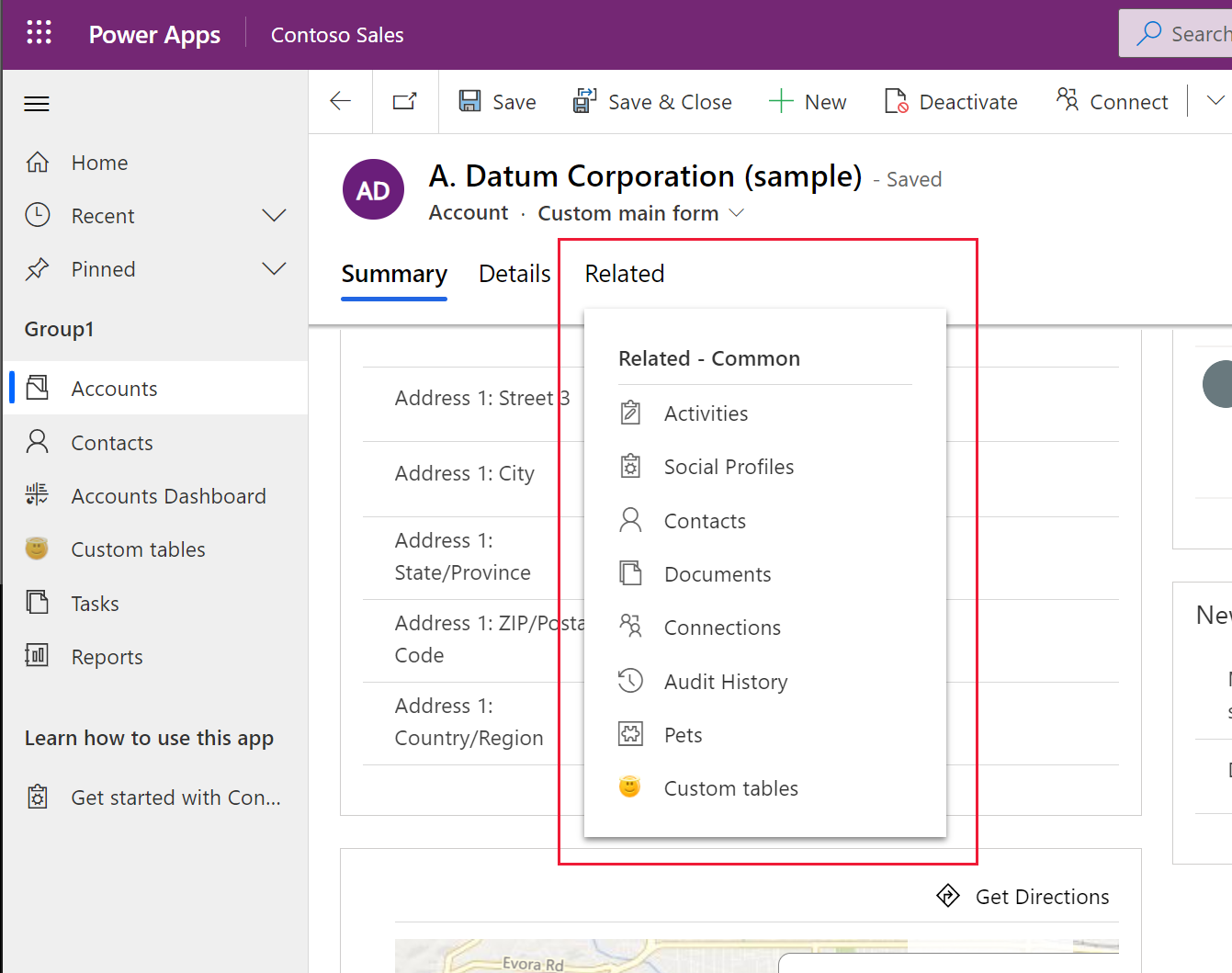
Každý vztah tabulky má vlastnosti umožňující ovládat chování vztahu. Více informací: Chování vztahu mezi tabulkami
Vztahy mezi tabulkami, které jsou nakonfigurovány, aby byly zobrazeny, lze skrýt pomocí návrháře formulářů.
Přidání, úprava nebo vytvoření související tabulky v návrháři formulářů (Preview)
[Toto téma představuje předběžnou dokumentaci a může se změnit.]
Důležité
Toto je funkce Preview.
- Přihlaste se do Power Apps
- V levém navigačním podokně vyberte Řešení a poté otevřete řešení, ve které je požadovaná tabulka, a poté tabulku otevřete. Pokud se položka nenachází v bočním podokně, vyberte možnost …Více a poté vyberte požadovanou položku.
- Vyberte Formuláře a otevřete hlavní formulář, kam chcete přidat související tabulku.
- Vyberte kartu Související. Zobrazí se nabídka Související:
Přidejte a upravte existující vztah. Výběrem tabulky v seznamu zobrazíte vlastnosti tabulky v pravém podokně. Vyberte možnost Upravit vztah a proveďte změny ve vztahu. Více informací: Přidání rozšířeného chování vztahu
Přidejte nový vztah. Vyberte znak + v části Hledat, chcete-li vyhledat jiný vztah, nebo vyberte Nový vztah a vytvořte buď Vztah 1:N nebo Vztah M:N. Více informací: Přidání vztahu 1:N a Přidání vztahu M:N
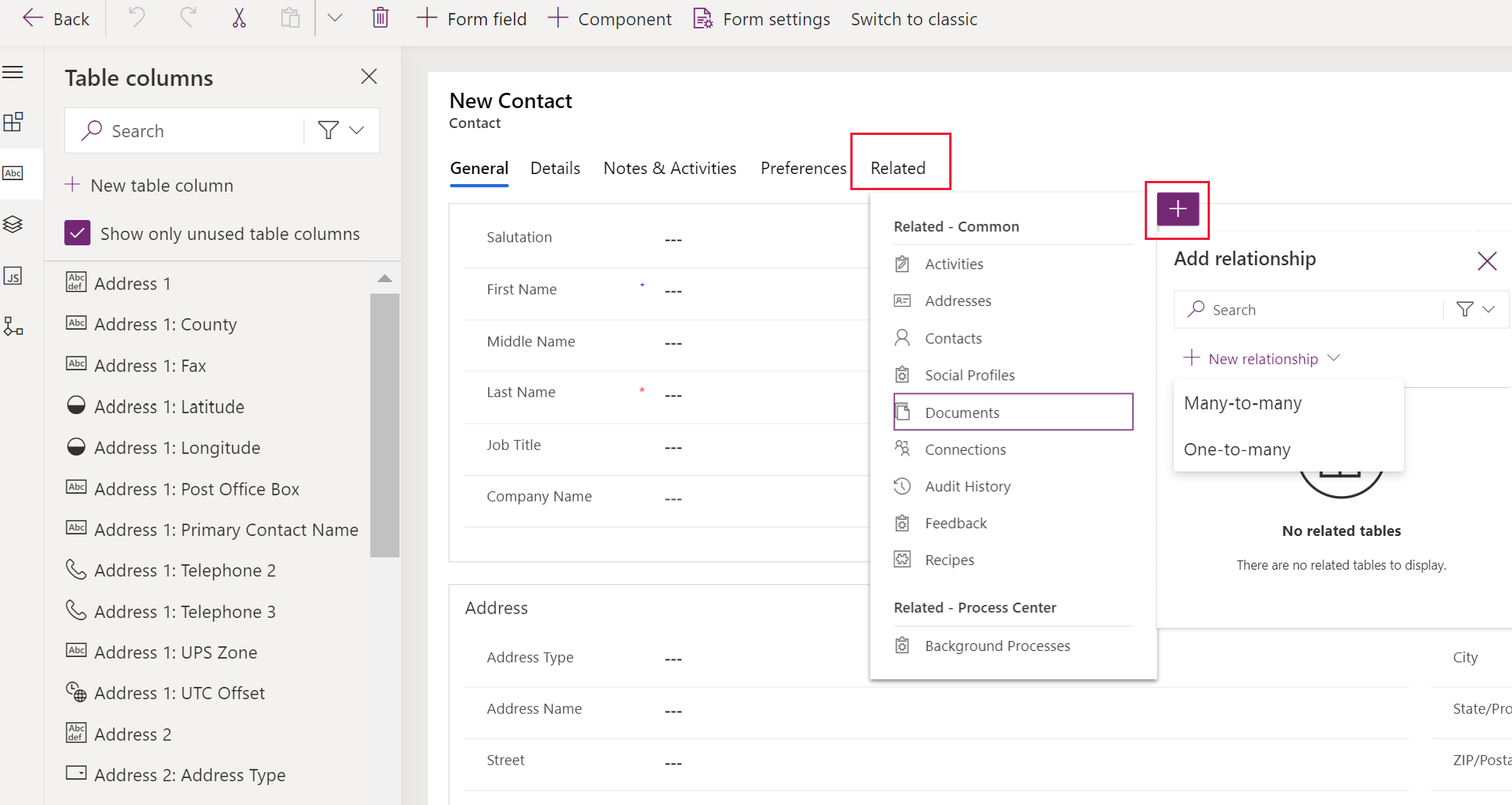
- Uložte a publikujte změnu.
Skrytí vztahu
- V návrháři formulářů vyberte kartu Související a potom vyberte tabulku, ve které chcete skrýt vztah.
- V pravém podokně vlastností v části Možnosti zobrazení vyberte položku Skrýt.
- Uložte a publikujte změnu.
Omezení správy vztahů v návrháři formulářů
- Možnosti zobrazení můžete upravit pro systémové vztahy, ale nemůžete odstranit vztah z nabídky Související. Vztah však můžete skrýt. Další informace: Skrytí vztahu
- Nemůžete upravit ani odstranit vlastní vztahy M:N.
- Nemůžete přidávat ani upravovat související webové zdroje nebo externí adresy URL.
Vytvoření navigace pomocí starší verze prostředí
Chcete-li povolit úpravu navigace, je třeba nejprve vybrat příkaz Navigace ve skupině Vybrat na kartě Domů návrháře formulářů.
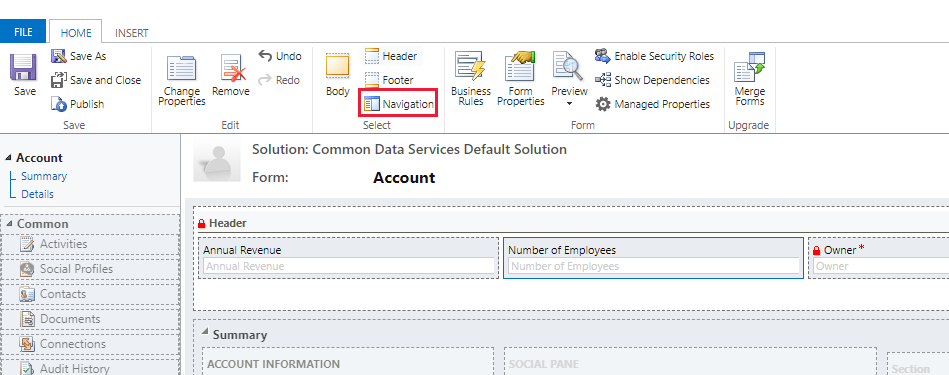
V pravém podokně Průzkumníku vztahů můžete filtrovat podle vztahu 1:N nebo N:N nebo můžete zobrazit všechny dostupné vztahy. Políčko Zobrazit pouze nepoužité vztahy je zakázáno a zaškrtnuto. Vztahy se přidávají jeden po druhém.
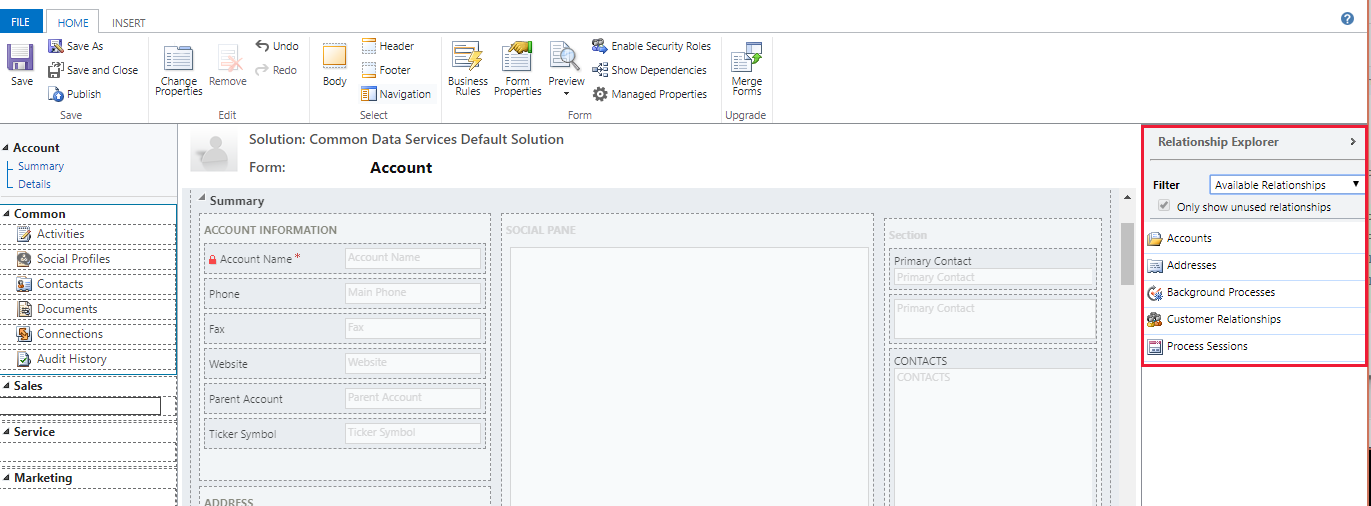
Chcete-li přidat vztah z Průzkumníku vztahů, dvakrát na něj klikněte a on se přidá pod aktuálně vybraný vztah v navigační oblasti. Dvakrát klikněte na vztah v navigační oblasti a na kartě Zobrazení můžete změnit popisek. Na kartě Název se zobrazí informace o vztahu. Pomocí tlačítka Upravit můžete otevřít definici tabulky.
V navigační oblasti je pět skupin. Přetažením můžete změnit jejich umístění a dvojitým kliknutím lze změnit popisek – nelze je však odebrat. Tyto skupiny se zobrazí pouze tehdy, pokud v nich něco je. Takže pokud nechcete, aby se skupina zobrazovala, prostě do ní nic nepřidávejte.
Pomocí tlačítka Navigační odkaz ve skupině Ovládací prvek na kartě Vložit můžete přidat odkaz na webový prostředek nebo externí adresu URL.
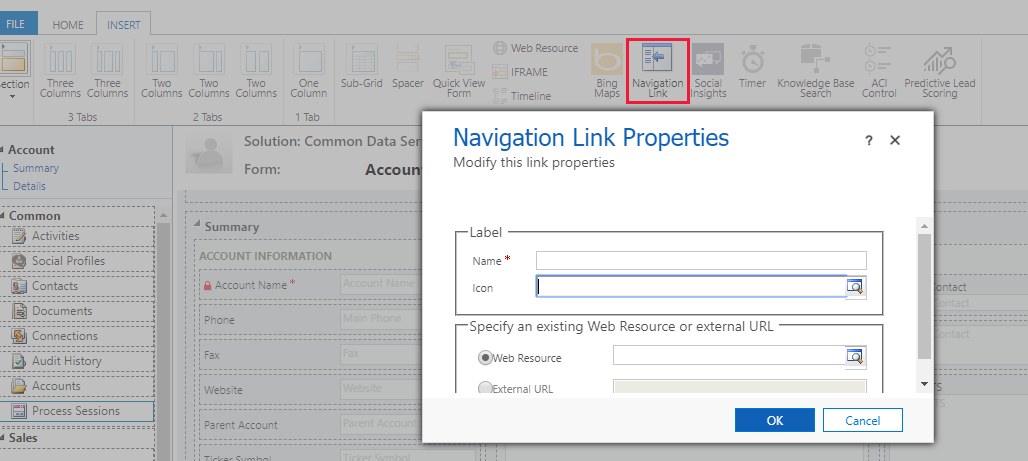
Vlastnosti navigačního odkazu
Navigační odkazy mají následující vlastnosti:
| Vlastnost | Popis |
|---|---|
| Název | Povinné: Text, který chcete zobrazit jako popisek. |
| Ikona | Použijte webový prostředek o velikosti 32×32 pixelů. Doporučuje se použít obrázek v formátu PNG s průhledným pozadím. |
| Webový prostředek | Určete webový prostředek, který chcete zobrazit v hlavním podokně formuláře. |
| Externí adresa URL | Určete adresu URL stránky, kterou chcete zobrazit v hlavním podokně formuláře. |
Oznámení o ochraně soukromí
Při přidání ovládacího prvku Náhled webu do formuláře se spotřebitelské službě Bing odešlou určité identifikovatelné informace o zařízení (název zařízení – například iPhone, operační systém a verze operačního systému, prohlížeč a verze prohlížeče). Spotřebitelská data odeslaná službě Bing proto budou podléhat prohlášení Microsoftu o zásadách ochrany osobních údajů a souborech cookie. Přidáním tohoto ovládacího prvku vyjadřujete souhlas s odesláním této omezené množiny dat službě Bing. Tuto funkci můžete kdykoli přestat používat tím, že tento ovládací prvek odeberete.
Pokud do formuláře přidáte ovládací prvek multimédií, odešlou se volané službě (například YouTube nebo Azure Media Services) určité identifikovatelné informace o zařízení (název zařízení – například iPhone, operační systém a verze operačního systému, prohlížeč a verze prohlížeče), které budou podléhat podmínkám prohlášení o zásadách ochrany osobních údajů této služby. Přidáním tohoto ovládacího prvku vyjadřujete souhlas s odesláním této omezené množiny dat volané externí službě. Tuto funkci můžete kdykoli přestat používat tím, že tento ovládací prvek odeberete.
Viz také
Vytvoření a úprava vztahů mezi tabulkami pro Microsoft Dataverse
Poznámka
Můžete nám sdělit, jaké máte jazykové preference pro dokumentaci? Zúčastněte se krátkého průzkumu. (upozorňujeme, že tento průzkum je v angličtině)
Průzkum bude trvat asi sedm minut. Nejsou shromažďovány žádné osobní údaje (prohlášení o zásadách ochrany osobních údajů).
Váš názor
Připravujeme: V průběhu roku 2024 budeme postupně vyřazovat problémy z GitHub coby mechanismus zpětné vazby pro obsah a nahrazovat ho novým systémem zpětné vazby. Další informace naleznete v tématu: https://aka.ms/ContentUserFeedback.
Odeslat a zobrazit názory pro